win10系统怎么清除运行窗口的历史记录?
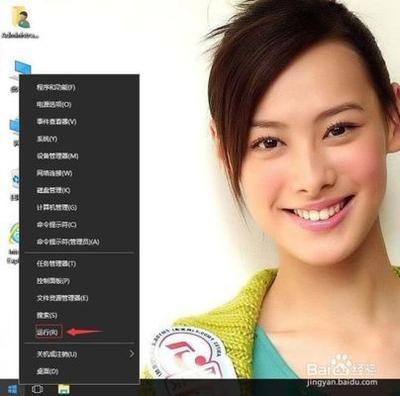
Win10系统清除运行窗口历史记录的方法
在Win10系统中,运行窗口的历史记录可能会暴露用户的使用习惯和个人隐私。,用户可能希望清除这些记录。以下是几种不同的方法来清除Win10系统运行窗口的历史记录:
方法一:通过注册表编辑器清除历史记录
- 使用Win+R组合键打开运行窗口,在下拉框中可以看到输入命令的历史记录。
- 在运行窗口中输入regedit命令,点击确定,打开注册表编辑器窗口。
- 在注册表中定位到计算机\HKEY_CURRENT_USER\Software\Microsoft\Windows\CurrentVersion\Explorer\RunMRU注册表项。
- 在定位到RunMRU注册表项后,此时右侧窗口中的记录即为运行窗口中的历史记录,右击想要删除的历史记录的名称,在弹出菜单中选择删除选项,在弹出的确认删除的窗口中,点击确认或者是即可删除该条历史记录。
方法二:通过命令提示符或PowerShell清除历史记录
- 打开命令提示符或者PowerShell,可以通过在开始菜单中搜索cmd或者PowerShell打开。
- 输入以下命令并按下Enter键:
- 对于命令提示符:
doskey/reinstall - 对于PowerShell:
Remove-Item(Get-PSReadlineOption).HistorySavePath
- 对于命令提示符:
方法三:使用第三方工具清除历史记录
除了上述两种方法,还可以使用一些第三方工具来清除Win10系统中的运行命令记录。这些工具提供了更多的选项和功能,可以帮助用户更方便地清除记录。一些常用的工具包括CCleaner、BleachBit等。
以上就是在Win10系统中清除运行窗口历史记录的几种方法。请注意,在进行这些操作之前,请确保你了解所涉及的风险,并备份重要的数据以防意外发生。
本篇文章所含信息均从网络公开资源搜集整理,旨在为读者提供参考。尽管我们在编辑过程中力求信息的准确性和完整性,但无法对所有内容的时效性、真实性及全面性做出绝对保证。读者在阅读和使用这些信息时,应自行评估其适用性,并承担可能由此产生的风险。本网站/作者不对因信息使用不当或误解而造成的任何损失或损害承担责任。
